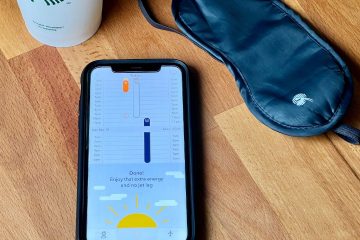Wenn Sie auf YouTube live gehen, können Sie in Echtzeit hervorragend mit Ihrer Community interagieren und Ihre Online-Reichweite erhöhen. Sie können Ereignisse streamen, Fragen und Antworten abhalten oder Ihre Gedanken zu einem Thema austauschen, das für Ihre Community von Interesse ist.
Es gibt jedoch Situationen, in denen Sie Ihren Live-Stream nicht starten können. Entweder passiert nichts, wenn Sie auf die Option Go live klicken, oder Sie erhalten eine bizarre Fehlermeldung, dass Sie nicht live gehen können. Lassen Sie uns sehen, wie Sie dieses Problem beheben können.
Was tun, wenn Sie nicht auf YouTube live gehen können?
Überprüfen Sie die Liste der Einschränkungen für Live-Streams
Google hat eine Reihe von Einschränkungen für Live-Streaming eingeführt, die die Fähigkeit Ihres Kanals, Live-Events zu hosten, blockieren könnten.
- Ihr Kanal benötigt mindestens 1.000 Abonnenten, wenn Sie auf einem mobilen Gerät live gehen möchten. Diese Einschränkung gilt nicht für PCs.
- Möglicherweise hat Ihr Kanal gegen die Community-Richtlinien verstoßen und Google hat dies herausgegeben ein Streik dagegen. Überprüfen Sie Ihre E-Mails und Benachrichtigungen, um festzustellen, ob tatsächlich ein Streik gegen Ihren Kanal stattgefunden hat.
- Jemand hat eine urheberrechtlich geschützte Deaktivierungsanfrage eingereicht, aus der hervorgeht, dass Sie urheberrechtlich geschützten Inhalt in Ihrem Live-Stream oder in archivierten Live-Streams verwendet haben
Holen Sie sich einen neuen Stream-Schlüssel
Wenn Sie einen Encoder eines Drittanbieters verwenden, benötigen Sie möglicherweise einen neuen Stream-Schlüssel, um live zu gehen.
- Navigiere zu YouTube Studio und gehe zum Live-Kontrollraum .
- Wählen Sie die Schaltfläche Erstellen und dann Live .
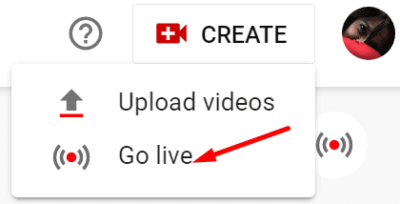
- Klicken Sie auf die Registerkarte Stream und dann auf die Option Stream erstellen .
- Kopieren Sie den neuen Stream-Schlüssel und fügen Sie ihn in Ihren Encoder ein.
- Starten Sie Ihren Encoder und prüfen Sie, ob Sie live gehen können.
Überprüfen Sie Ihren Encoder
Stellen Sie sicher, dass Ihr Live-Stream-Encoder ordnungsgemäß funktioniert. Wenn mehrere Viewer einen Fehler melden, überprüfen Sie die Einstellungen Ihres Encoders.
Überprüfen Sie zunächst, ob Aktualisierungen vorliegen, und stellen Sie sicher, dass Ihr Encoder aktualisiert ist. Überprüfen Sie dann die Qualität Ihres Streams im Encoder. Wenn die Video-oder Audioqualität schlecht ist, stellen Sie sicher, dass Ihre Webcam und Ihr Mikrofon wie vorgesehen funktionieren.
Schließen Sie außerdem alle unnötigen Programme, die im Hintergrund ausgeführt werden.
Sie können Ihren Encoder und YouTube stören. Einige Hintergrundprogramme können auch hohe RAM-und CPU-Auslastung . Infolgedessen ist möglicherweise nicht mehr genügend Speicher und CPU-Leistung für Ihren Live-Stream vorhanden.
Überprüfen Sie Ihre Verbindung
Live-Streams erfordern eine stabile Internetverbindung und eine große Bandbreite. Stellen Sie sicher, dass Ihr ISP Ihre Bandbreite nicht drosselt . Starten Sie Ihren Router neu und trennen Sie die anderen Geräte über die Verbindung, um mehr Bandbreite für Ihren Live-Stream freizugeben. Verwenden Sie im Idealfall eine Kabelverbindung anstelle einer drahtlosen Verbindung.
Wenn das Problem weiterhin besteht, wenden Sie sich an den YouTube-Support , um weitere Hilfe zu erhalten.
Schlussfolgerung
Wenn Sie auf YouTube nicht live gehen können, generieren Sie einen neuen Stream-Schlüssel und stellen Sie sicher, dass Ihr Encoder aktualisiert wird. Schließen Sie dann alle unnötigen Hintergrundprogramme und starten Sie Ihren Computer neu. Überprüfen Sie Ihre Internetverbindung, starten Sie Ihren Router neu und wechseln Sie zu einer Kabelverbindung, um eine schnellere und stabilere Verbindung zu erhalten. Haben Ihnen diese Lösungen bei der Behebung des Problems geholfen? Lass es uns in den Kommentaren unten wissen.